在过去的几十年中,WindowsXP一直是许多人使用的操作系统之一。然而,随着时间的推移,Windows7的发布带来了更多的功能和改进,许多用户希望同...
2025-08-28 216 系统
随着科技的不断发展,我们的电脑系统也需要及时更新,以适应新的功能和安全性需求。本文将详细介绍如何在电脑上安装Win10系统,让你轻松享受最新的操作体验。
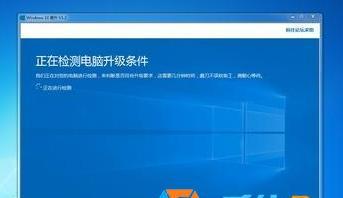
准备工作
在开始安装Win10系统之前,我们需要做一些准备工作。确保你的电脑满足Win10的硬件要求,包括至少4GB的内存和64位处理器。备份你的重要数据,以防安装过程中出现意外情况。
下载Win10系统镜像文件
访问微软官方网站或其他可信的网站,下载Win10系统的镜像文件。你可以选择下载64位或32位版本,根据你的电脑硬件情况选择合适的版本。

制作安装盘或安装U盘
将下载好的Win10系统镜像文件烧录到光盘上或制作成启动U盘。如果你选择使用光盘,请确保你的电脑具备光驱功能。如果选择使用U盘,请确保U盘容量足够,并使用专业的制作工具。
设置启动项
将安装盘或安装U盘插入电脑,重启电脑,并进入BIOS界面。在BIOS界面中,将启动顺序调整为先从光盘或U盘启动。
开始安装
重启电脑后,系统将自动从安装盘或U盘启动,进入Win10安装界面。按照提示选择语言、时区和键盘布局等设置,并点击“下一步”。
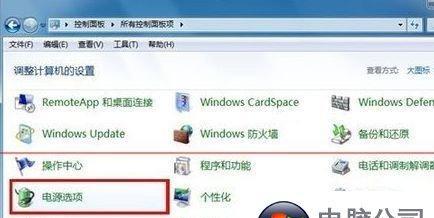
接受许可协议
阅读并接受Win10系统的许可协议,然后点击“下一步”继续安装。
选择安装方式
在这一步骤中,你可以选择“升级”或“自定义”两种安装方式。如果你希望保留原有的文件和应用程序,选择“升级”。如果你希望进行全新安装,选择“自定义”。
分区设置
如果你选择了“自定义”安装方式,在接下来的界面中,你可以对硬盘进行分区设置。可以选择新建分区、删除分区或调整分区大小等操作。
系统安装
当分区设置完成后,点击“下一步”开始系统的安装过程。这个过程可能需要一段时间,请耐心等待。
系统设置
安装完成后,系统将自动重启。在重启后,你需要进行一些系统设置,包括设置用户账号、密码和隐私选项等。
更新系统
安装完成后,打开系统设置,找到“更新与安全”选项。点击“检查更新”,确保系统是最新的版本。
安装驱动程序
在Win10系统安装完毕后,部分硬件设备可能需要额外的驱动程序。打开设备管理器,查找未安装的驱动程序,并从官方网站下载并安装。
安装常用软件
根据个人需求,安装一些常用软件,如浏览器、办公套件、娱乐软件等。记得选择可信的来源,并仔细阅读安装过程中的提示。
设置个性化选项
进入系统设置,根据个人喜好进行个性化选项的设置,如壁纸、主题、声音和桌面图标等。
通过本文的详细教程,你已经学会了如何在电脑上安装Win10系统。希望这些步骤对你有所帮助,让你能够轻松享受到最新的操作体验和功能。祝你安装顺利!
标签: 系统
相关文章
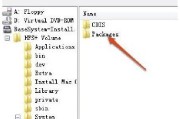
在过去的几十年中,WindowsXP一直是许多人使用的操作系统之一。然而,随着时间的推移,Windows7的发布带来了更多的功能和改进,许多用户希望同...
2025-08-28 216 系统

在安装操作系统时,Ghost系统是一种方便快捷的方法。本文将介绍如何使用Ghost系统来安装Windows7操作系统。 文章目录: 1.准备所...
2025-08-24 140 系统

随着技术的进步,越来越多的人选择使用U盘来安装操作系统,其中Win10系统是目前广泛使用的操作系统之一。本文将详细介绍如何使用U盘来安装Win10系统...
2025-08-12 166 系统

Win7系统作为一个使用率较高的操作系统,为用户提供了丰富的功能和便捷的操作方式。然而,对于初次使用Win7系统的用户来说,可能会面临一些不熟悉的情况...
2025-08-08 186 系统

在如今信息化时代,电脑已经成为人们工作和生活中不可或缺的一部分。而操作系统作为电脑的核心软件之一,对于电脑的运行起着至关重要的作用。本文将介绍如何使用...
2025-08-04 178 系统
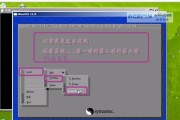
PeGhost系统是一款强大的网络管理工具,它能够有效地帮助用户实现网络设备的监控与管理。本文将从基础知识开始,逐步介绍PeGhost系统的各项功能和...
2025-07-29 237 系统
最新评论